
Cuprins:
- Autor John Day [email protected].
- Public 2024-01-30 11:45.
- Modificat ultima dată 2025-01-23 15:04.
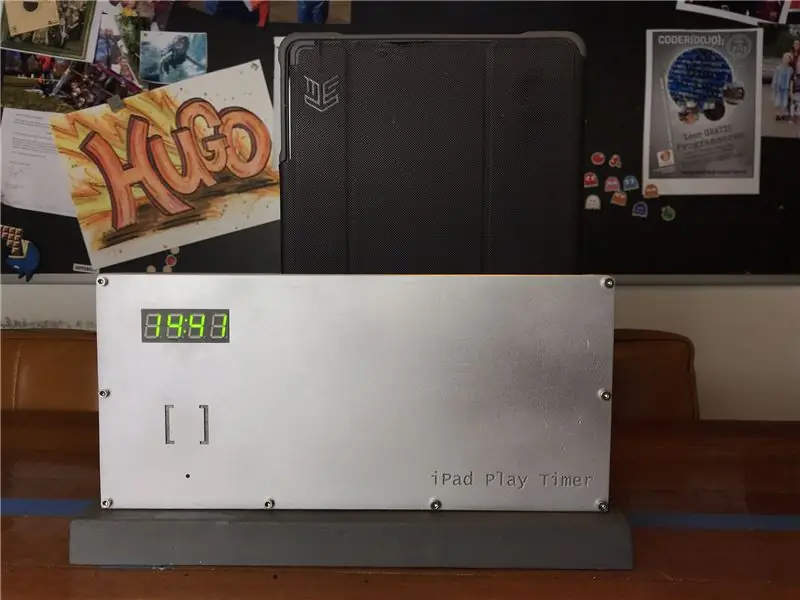

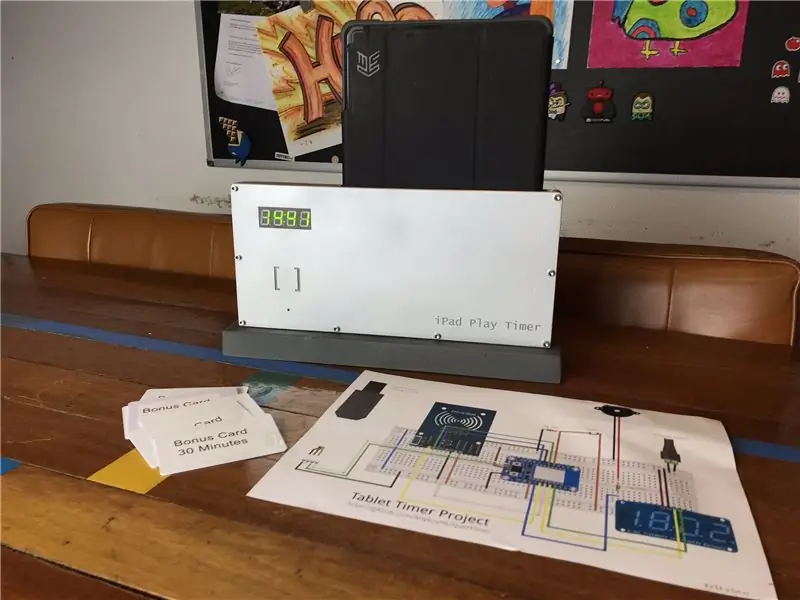
Cred că acesta este un subiect cu care se luptă fiecare părinte. Cât de mult se pot juca copiii cu iPad-urile lor (sau cu orice altă tabletă).
Am încercat mai multe abordări, cum ar fi orele fixe, dar asta nu a funcționat cu adevărat, deoarece copilul nostru a vrut mereu să plece acasă în momentul în care i s-a permis să se joace cu iPad-ul său.
IPad Play Timer Așa că am creat iPad Play Timer. Un dispozitiv clar și simplu, care oferă copiilor autocontrol atunci când își pot folosi iubitul iPad. În software puteți seta pentru fiecare zi a săptămânii cât timp li se permite să joace pe iPad (sau orice altă tabletă). Desigur, zero minute este și o opțiune:-) ca în cazul nostru în zilele de școală.
SISTEM DE CARTE BONUS Include un „sistem de carduri bonus”. Acestea sunt carduri RFID pe care copiii le pot câștiga, de exemplu, atunci când termină o masă sănătoasă fără să geme:-) Puteți configura în software cât timp suplimentar va adăuga fiecare card. În cazul nostru, fiului nostru i se permite să joace doar în weekend (vin, sat și soare), astfel încât să poată colecta aceste cărți de-a lungul săptămânii și să-l poată decide pe sine când vrea timpul suplimentar în acele zile.
Desigur, fiecare carte poate fi folosită o singură dată! Există o etichetă RFID „părinte” care poate reseta toate cardurile utilizate, astfel încât să poată fi refolosite.
Dacă vă place acest proiect, vă rugăm să VOTAȚI pentru mine în competiția de ceas: -)
Pasul 1: Hardware-ul
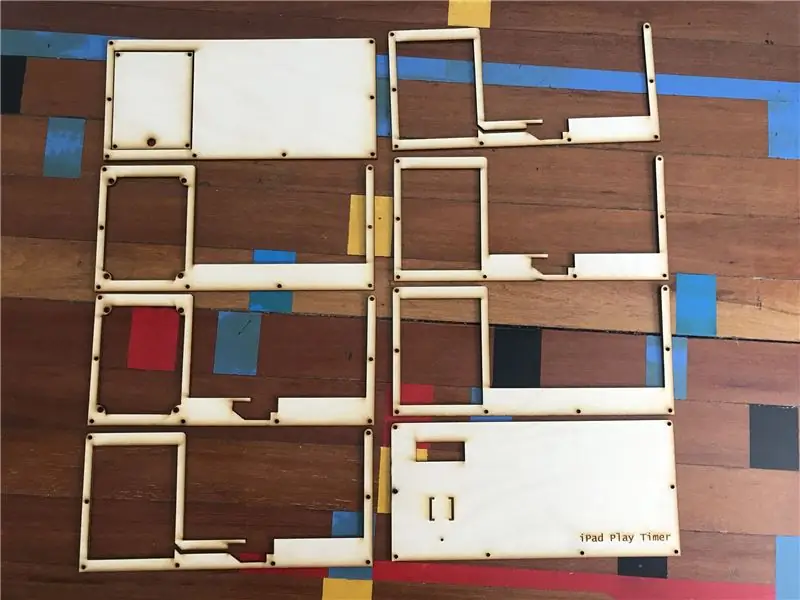

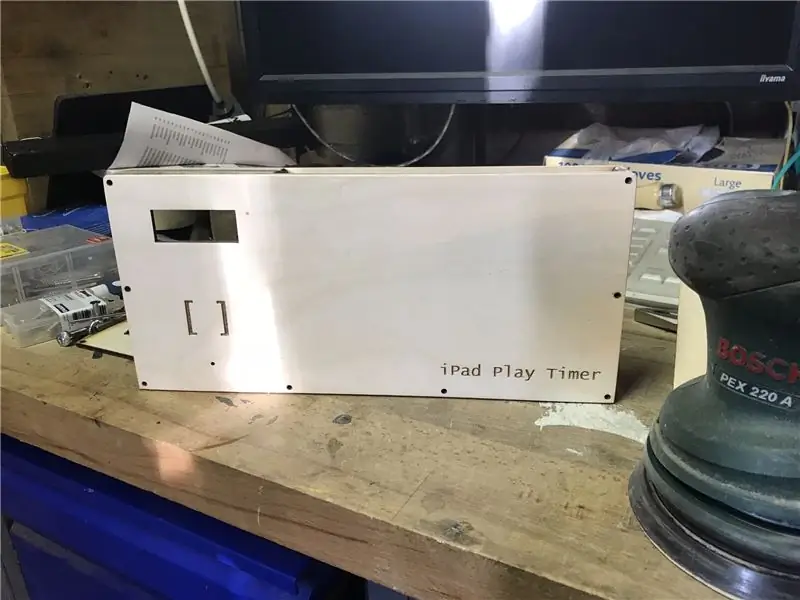
Carcasa este tăiată cu laser din lemn de 3 mm. Puteți descărca fișierul.dwg aici (consultați fișierele atașate). Este format din 8 straturi de 3mm. Puteți, desigur, să ajustați acest lucru la grosimea (cantitatea de straturi) și lățimea dispozitivului dvs. Tablet.
În mijloc este amplasat un comutator stil arcade, pentru a detecta dacă tabloul este introdus sau nu.
În cazul în care nu sunteți familiarizați cu proiectarea 2D (fișiere.dwg). Am folosit software-ul gratuit numit draftsight. O puteți descărca de aici:
În cazul în care nu aveți un tăietor laser, încercați să găsiți un makerspace local / fablab, / hackerspace, probabil că vor avea un tăietor laser. Designul nu este prea mare, deci ar trebui să puteți tăia cu ușurință acest lucru (în mai multe bucăți) pe un tăietor laser mic.
Există găuri pentru șuruburi în design, dar am lipit și straturile individuale.
După ce a fost făcută carcasa, am șlefuit-o, am folosit un grund alb și l-am vopsit cu spray după acel gri / argintiu.
Puteți agăța carcasa de un perete sau, în cazul meu, am montat-o deasupra pe o bară de metal greu (pe care am păstrat-o după ce am aruncat un dulap IKEA, care avea aceste bare în ele, pentru a preveni cel mai apropiat de răsturnare.
Pasul 2: Electronica
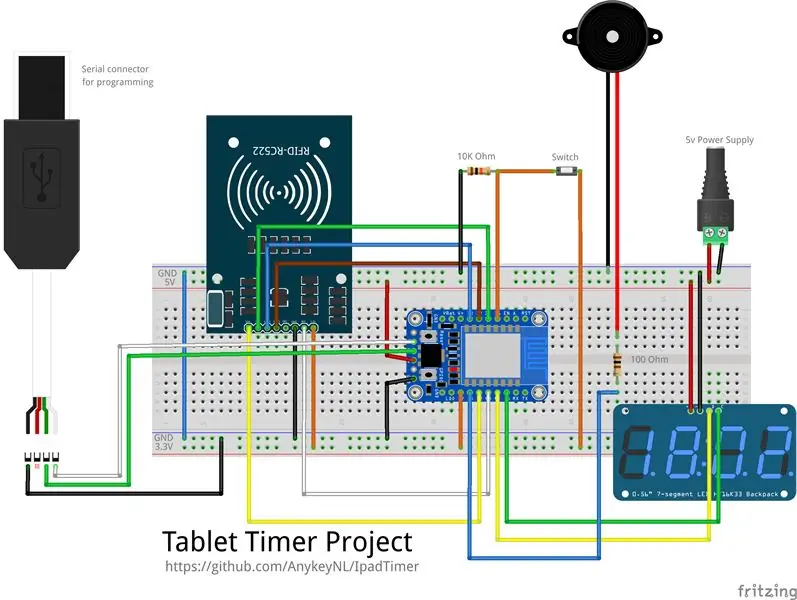


Am vrut să păstrez electronicele ieftine și ușor de utilizat. Așa că am bazat designul pe un ESP8266 de la adafruit:
Este un cip „arduino” de 9,95 USD cu Wi-Fi, iar pe AliExpress puteți găsi multe dispozitive ESP8266 chiar mai ieftine, care ar trebui să funcționeze și ele.
Designul a ajuns să maximizeze toate porturile ESP8266. Sunt utilizate atât I2C, cât și SPI.
- I2C pentru LED-ul adafruit i2c înapoi:
- SPI pentru MFRC-522 (căutați doar pe aliexpress.com „mfrc-522”
- Un port pentru atașarea comutatorului
- Un port pentru atașarea unui difuzor piezo, astfel încât dispozitivul să poată „beep”:-)
a fost o potrivire puțin strânsă, dar prin prinderea pistolului meu cu adeziv fierbinte, am reușit să fac totul să rămână la locul său:-)
Aici lista completă a componentelor hardware:
- Adafruit HUZZAH ESP8266 Breakout
- Afișaj Adafruit 0,56 "cu 4 cifre, 7 segmente, cu rucsac I2C
- Cititor RF-ID MFRC-522
- Buzzer piezo
- 1 rezistor de 10K Ohm (pentru comutator)
- 1x rezistor de 100 Ohm (pentru piezo)
- Arcade Micro Switch
-
Cablu USB FTDI Serial TTL-232 (pentru programarea ESP8266)
Pasul 3: Software-ul
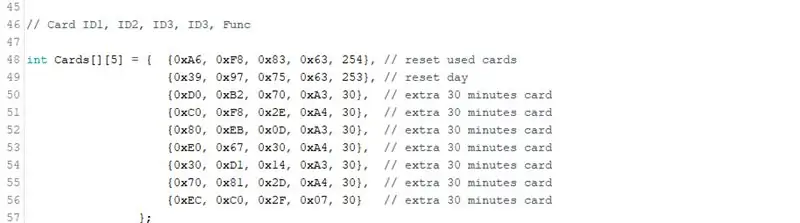
Puteți descărca codul Arduino de pe:
Trebuie să configurați în software-ul pe care dețineți setările wifi (SSID și parolă). De asemenea, trebuie să adăugați ce carduri RFID folosiți vreodată.
Dacă nu cunoașteți ID-urile cardurilor dvs. SSID, rulați doar software-ul și verificați ieșirea serială, acesta va afișa orice „carduri nerecunoscute” și va afișa ID-urile acestora.
Configurarea cardului
Pe card puteți configura cantitatea de minute pe care le va adăuga.
Dacă configurați un card ca 254, acesta va reseta toate cardurile utilizate ca neutilizate. Dacă configurați un card ca 253, acesta va reseta ceasul la valoarea implicită a acelei zile.
Software-ul ține evidența a ceea ce a fost utilizat cardul RFID. Deci, până la o resetare, acestea nu vor putea fi utilizate și va apărea un mesaj „USED” pe afișaj la prezentarea cardului.
De asemenea, software-ul stochează în fiecare minut „ultimul minut” în memoria EEPROM, așa că, în caz de pană de curent sau dacă un copil încearcă să reseteze dispozitivul, acesta va reveni întotdeauna la ultimul minut.
Numărătoarea inversă
Ceasul cu numărătoare inversă va afișa cantitatea sau orele: minute rămase, când mai sunt mai mult de 60 de minute. În ultimele 60 de minute va afișa minutele: secunde
Notificări
Un element cheie al dispozitivului este că acesta va trimite notificări către tabletă. Deoarece ESP8266 nu poate trimite pachetul HTTPS (nu este suficientă putere pentru criptare), folosește serviciul de notificare IFTTT și webhook-urile, care acceptă apeluri HTTP simple. Consultați secțiunea următoare pentru configurația IFTT.
Pasul 4: Notificare prin IFTTT
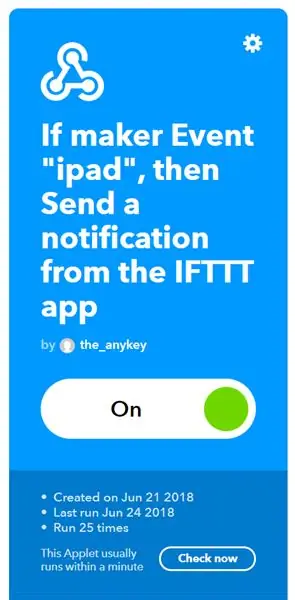
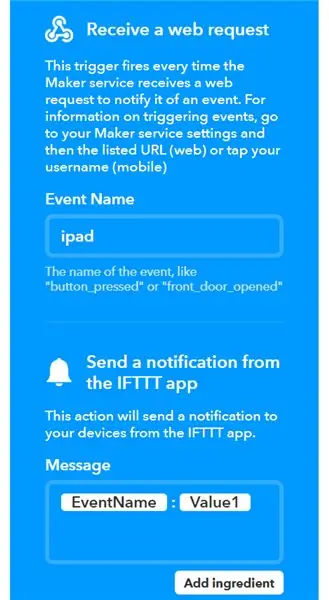
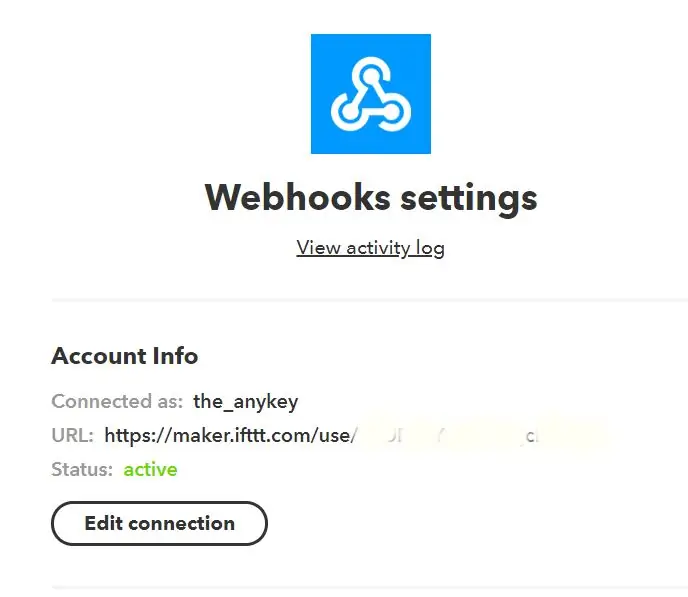
Deoarece ESP8266 nu poate face cereri HTTPS, majoritatea API-urilor de notificare nu sunt posibile. Este fantastic că IFTTT are încă un webhook HTTP de bază. Vă permite să declanșați o acțiune dacă a fost făcută o solicitare HTTP. Pe această bază puteți declanșa o acțiune de notificare.
Aveți nevoie de aplicația IFTTT pentru a fi instalată pe tabletă. Atât iPad, cât și Android sunt acceptate. În cazul meu, am creat un cont separat pentru ca iPad să facă acest lucru.
În setările webhook, veți găsi cheia unică pe care va trebui să o adăugați în codul Arduino.
Pasul 5: Rezumat
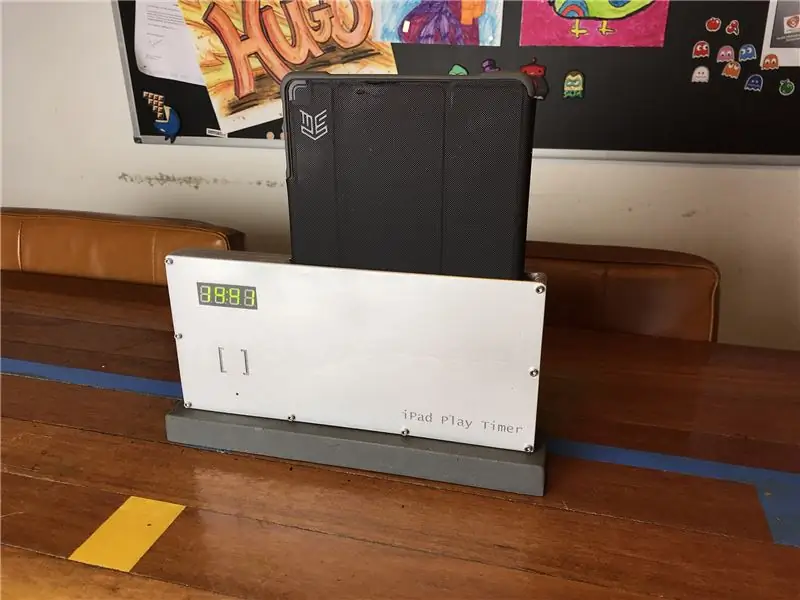

Deci, dacă ești în stare …
- pentru a sculpta cadrul folosind un tăietor cu laser
- obțineți toate componentele împreună lipite
- configurați serviciul IFTTT
- și încărcați codul Arduino corect pe ESP8266
Puteți oferi copilului dvs. dependent un sistem clar de control al timpului dispozitivului:-)
Recomandat:
Macintosh cu ecran tactil - Mac clasic cu un iPad Mini pentru ecran: 5 pași (cu imagini)

Macintosh cu ecran tactil | Mac clasic cu un iPad Mini pentru ecran: Aceasta este actualizarea și designul meu revizuit despre cum să înlocuiesc ecranul unui Macintosh de epocă cu un iPad mini. Acesta este al șaselea dintre acestea realizat de-a lungul anilor și sunt destul de mulțumit de evoluția și designul acestuia! În 2013, când am făcut
Montare pe perete pentru iPad ca panou de control de automatizare la domiciliu, folosind un magnet controlat servo pentru a activa ecranul: 4 pași (cu imagini)

Montare pe perete pentru iPad Ca panou de control pentru automatizarea casei, folosind un magnet controlat servo pentru a activa ecranul: în ultimul timp am petrecut destul de mult timp automatizând lucrurile în și în jurul casei mele. Folosesc Domoticz ca aplicație de automatizare a casei, consultați www.domoticz.com pentru detalii. În căutarea unei aplicații de tablou de bord care afișează toate informațiile Domoticz
Reciclează o carte într-o carcasă stealth pentru iPad: 8 pași (cu imagini)

Reciclați o carte într-o carcasă stealth IPad: Uneori nu doriți ca toată lumea să știe că transportați iPad-ul. Nimeni nu va observa că purtați o carte, mai ales dacă este o copie a fostei biblioteci din anii 1970 a " Noua Zeelandă în culoare. " Cu un cuțit hobby, o hârtie c
Suport iPad pentru drone: 10 pași (cu imagini)

Dron IPad Mount: La sfârșitul anului 2016, lumea dronelor a fost fascinată de o nouă dronă 4K super-mică de către compania chineză DJI - Mavic Pro. Deoarece am fost deja interesat să obțin o dronă pentru canalul meu de pe YouTube, mi-am aruncat pălăria în inelul dronelor și am precomandat
Înregistrarea unei melodii pe un iPad: 11 pași (cu imagini)

Înregistrarea unei melodii pe un iPad: Un prieten de-al meu a întrebat recent cum ar putea să înregistreze unele dintre melodiile ei doar cu o chitară și un iPad. Am întrebat-o dacă are vreun alt hardware de înregistrare, cum ar fi un microfon și o interfață de înregistrare. Din păcate, răspunsul a fost nu și ea nu
